Jika tidak memiliki milis sebagai sumber untuk nama dan alamat dalam gabungan surat, Anda dapat membuatnya di Word.
Membuat daftar gabungan surat baru
-
Pada tab File, pilih Baru , lalu pilih Dokumen Kosong.
-
Pada tab Surat , pilih Pilih Penerima dan pilih KetikKan Daftar Baru.
-
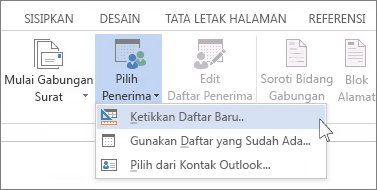
-
Dalam kotak dialog Daftar Alamat Baru, ketikkan informasi penerima dalam setiap kolom yang sesuai. Untuk informasi selengkapnya tentang menggunakan kotak dialog, lihat Mengedit Sumber Data.
-
Untuk setiap catatan baru, pilih Tambahkan Baru.
-
Jika Anda memerlukan lebih banyak kolom, seperti untuk nomor pesanan, ikuti langkah-langkah ini:
-
Dalam kotak dialog Daftar Alamat Baru, pilih Kustomisasi Kolom.
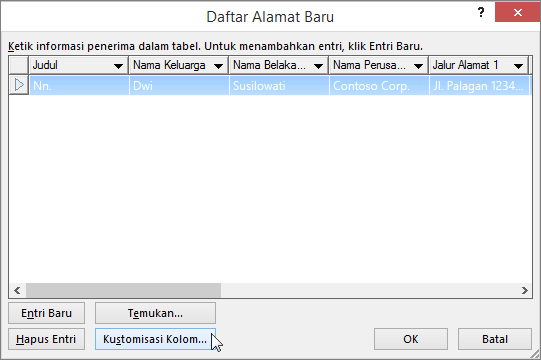
-
Pilih Tambahkan.
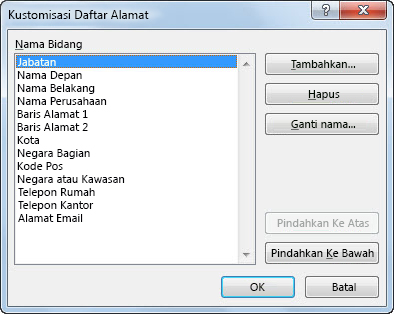
-
Ketikkan nama bidang lalu pilih OK.
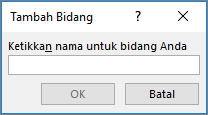
-
Ulangi langkah b dan c untuk setiap kolom atau bidang untuk ditambahkan.
-
-
Setelah selesai menambahkan semua orang yang diinginkan ke daftar Anda, pilih OK.
-
Dalam kotak dialog Simpan Daftar Alamat, beri nama file baru tersebut, lalu pilih Simpan.
Sekarang Anda bisa menyisipkan bidang gabungan surat di dokumen Anda. Untuk informasi selengkapnya, lihat Menyisipkan bidang gabungan surat.
Membuat milis di Word
Milis dapat dibuat di Word untuk mengirimkan email massal selama proses penggabungan surat.
-
Pada tab File , pilih Baru , lalu pilih Dokumen Baru.
-
Pada tab Surat , pilih Pilih Penerima , lalu pilih Buat Daftar Baru.
-
Dalam Edit Bidang Daftar, Anda akan melihat sekumpulan bidang otomatis yang Word persediaan. Jika Anda menginginkan bidang baru, ketikkan nama ke dalam nama Bidang Baru untuk menambahkannya ke daftar.
-
Gunakan tombol


-
Pilih Buat.
-
Dalam dialog Simpan , beri nama pada daftar dan simpan.
-
Dalam Edit Entri Daftar, ketikkan data di setiap kolom untuk milis.
-
Untuk setiap catatan baru, pilih tombol + . Untuk menghapus rekaman, masuk ke catatan dan tekan tombol -
-
Setelah selesai menambahkan semua orang yang diinginkan ke daftar Anda, pilih OK.
Untuk mengubah daftar nanti, ikuti langkah-langkah ini:
-
Masuk ke Surat >Pilih Penerima.
-
Pilih Gunakan daftar yang sudah ada, pilih daftar yang sebelumnya Anda buat dan pilih Buka.
-
Tambahkan atau edit catatan dalam kotak dialog Edit Entri Daftar.










